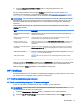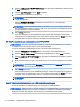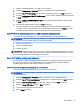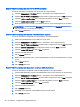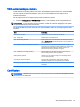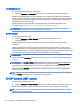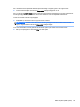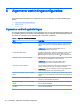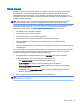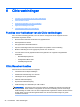HP ThinPro 5.0 - Administrator's Guide
▲
Selecteer Setup > Customization Center (Setup > Aanpassingscentrum) in het
configuratiescherm.
De knop aan de bovenkant van de pagina Desktop (Bureaublad) kan worden gebruikt om te
schakelen tussen de ThinPro- en Smart Zero-configuraties. Zie Vergelijking van ThinPro en Smart
Zero op pagina 1 voor meer informatie over de verschillen tussen de twee configuraties.
OPMERKING: Als u een enkele verbinding hebt geconfigureerd, wordt die verbinding automatisch
gebruikt als de Smart Zero-verbinding wanneer u overschakelt van ThinPro naar Smart Zero. Als u
meerdere verbindingen hebt geconfigureerd, wordt u gevraagd om de te gebruiken verbinding te
selecteren.
In de volgende tabel worden de overige opties beschreven die beschikbaar zijn op de pagina
Desktop (Bureaublad).
Optie Beschrijving
Verbindingsbeheer starten bij het
opstarten
Verbindingsbeheer wordt, als deze is ingeschakeld, automatisch gestart tijdens het
opstarten van de computer.
Klikken met de rechtermuisknop
in/-uitschakelen
Vink deze optie uit om het snelmenu dat wordt weergegeven wanneer u met de
rechtermuisknop op het bureaublad klikt, uit te schakelen
Gebruiker toestaan om de
beheermodus in te schakelen
Schakel deze optie uit om de optie Administrator/User Mode Switch (Schakelen tussen
beheerders-/gebruikersmodus) uit het configuratiescherm in de gebruikersmodus te
verwijderen.
Beveiliging X-hosttoegangsbeheer
inschakelen
Wanneer deze optie is ingeschakeld, mogen alleen de computers die in het gedeelte
XHost Access Control List (Lijst X-hosttoegangsbeheer) voorkomen, de thin client op
afstand bedienen.
USB-update inschakelen Hiermee kunt updates vanaf een USB-flashstation installeren. Raadpleeg USB-updates
op pagina 72 voor aanvullende informatie.
USB-update verifiëren Als deze optie wordt ingeschakeld, kunnen standaardgebruikers updates via USB
installeren.
Gebruik de pagina's Connections (Verbindingen) en Applications (Toepassingen) om te kiezen welke
verbindingstypen en Configuratiescherm-toepassingen beschikbaar zijn in de gebruikersmodus.
Gebruik de pagina Taskbar (Taakbalk) om de taakbalk te configureren.
HP ThinState
Met HP ThinState kunt u een HP ThinPro-installatiekopie vastleggen en implementeren of kunt u naar
een andere client of compatibel model of hardware configureren.
HP ThinPro-installatiekopie beheren
HP ThinPro-installatiekopie op een FTP-server vastleggen
U kunt een HP ThinPro-installatiekopie als volgt vastleggen op een FTP-server:
BELANGRIJK: De FTP-map waarin u de vastgelegde installatiekopie wilt opslaan, moet
aangemaakt worden voordat u de opname start.
1. Selecteer Management > ThinState (Beheer > ThinState) in het Configuratiescherm.
2. Selecteer the HP ThinPro image (de HP ThinPro-installatiekopie) en klik op Next (Volgende).
HP ThinState 19